728x90
🔍 1. 기본적인 구글 이미지 검색 방법
구글에서 이미지를 검색하는 가장 기본적인 방법은 다음과 같습니다.
✅ 1) 구글 이미지 검색 페이지 이용
- Google 이미지 검색에 접속한 후 키워드를 입력하면 관련 이미지를 찾을 수 있습니다.
- 예: 강아지 귀여운 사진 → 다양한 강아지 사진이 표시됨
✅ 2) 구글 일반 검색에서 이미지 탭 선택
- 구글에서 일반 검색을 한 후, 상단의 ‘이미지’ 탭을 클릭하면 해당 키워드와 관련된 이미지 검색 결과를 볼 수 있습니다.
✅ 3) 검색어에 특정 키워드 추가
- 원하는 이미지를 더욱 정확하게 찾기 위해 키워드에 설명어(형용사, 색상, 스타일 등) 를 추가할 수 있습니다.
- 예:
- 푸른 바다 풍경
- 고화질 장미 사진
- 심플한 흑백 배경화면
📌 2. 구글 이미지 검색 고급 필터 활용하기
구글에서는 검색 결과를 세분화할 수 있도록 다양한 필터를 제공합니다.
✅ ① 검색 도구 (Tools) 활용
이미지 검색 후 ‘도구(Tools)’ 버튼을 클릭하면 다양한 옵션이 나타납니다.
| 필터 옵션 | 설명 | 예시 |
| 크기 | 작은 이미지, 중간 크기, 큰 크기, 아이콘 등 | 1920x1080 해상도의 바탕화면 |
| 색상 | 흑백, 투명 배경, 특정 색상 포함 | 파란색 자동차 사진 |
| 유형 | 사진, 클립아트, 그림, 애니메이션 | 손으로 그린 그림 스타일의 강아지 |
| 날짜 | 최근 24시간, 지난 주, 지난 달 | 최근 뉴스에서 사용된 이미지 |
| 사용 권한 | 상업적 사용 가능, 수정 가능 등 | 무료로 사용할 수 있는 로고 이미지 |
예제:
- 투명 배경의 로고를 찾고 싶다면 → "로고 png" 검색 후 ‘색상’에서 ‘투명’을 선택
- 최근 사진만 보고 싶다면 → ‘시간’ 필터에서 ‘지난 한 달’ 선택
🔍 3. 구글 역 이미지 검색 (이미지로 이미지 찾기)
원본 이미지를 찾거나 비슷한 이미지를 검색하려면 구글 역 이미지 검색(Reverse Image Search) 기능을 활용하면 됩니다.
✅ 방법 1: 구글 이미지 검색에서 직접 업로드
- Google 이미지 검색으로 이동
- 검색창 오른쪽의 카메라 아이콘 클릭
- 이미지 업로드 또는 URL 입력
- 비슷한 이미지 및 원본 출처를 확인
✅ 방법 2: 크롬 브라우저에서 이미지 검색
- 웹페이지에서 원하는 이미지 위에서 오른쪽 클릭
- "이 이미지로 Google에서 검색" 선택
- 비슷한 이미지 및 원본 사이트 확인
활용 예시
- 인터넷에서 찾은 사진의 고화질 원본 찾기
- 상품 사진을 올려서 같은 제품을 다른 쇼핑몰에서 비교
- 유명 인물 사진을 검색해 이름과 정보를 찾기
📌 4. 고급 검색 연산자 활용하기
더 정확한 이미지를 찾고 싶다면 검색 연산자를 사용하면 좋습니다.
✅ ① site: (특정 사이트에서만 이미지 검색)
- 특정 웹사이트에서만 이미지를 찾을 때 사용합니다.
- 예:
- 고양이 site:pinterest.com (핀터레스트에서만 고양이 사진 검색)
- 배경화면 site:unsplash.com (무료 이미지 사이트 Unsplash에서 배경화면 검색)
✅ ② filetype: (특정 파일 형식 검색)
- PNG, JPG, SVG 같은 특정 이미지 형식을 찾을 때 유용합니다.
- 예:
- 강아지 그림 filetype:png (투명 배경의 강아지 그림 검색)
- 기업 로고 filetype:svg (벡터 형식의 로고 파일 검색)
✅ ③ “ ” (정확한 문구 검색)
- 큰따옴표(" ") 안에 키워드를 입력하면 정확히 일치하는 단어가 포함된 이미지만 찾을 수 있습니다.
- 예: "보라색 꽃" (보라색 꽃이 정확히 포함된 이미지 검색)
✅ ④ - (빼기 연산자: 특정 단어 제외)
- 특정 단어가 포함된 이미지를 제외하고 검색할 때 사용합니다.
- 예:
- 강아지 -애니메이션 (애니메이션 강아지를 제외한 실제 강아지 사진 검색)
- 스포츠카 -페라리 (페라리를 제외한 스포츠카 사진 검색)
🎯 5. 원하는 이미지 찾는 실전 예제
| 원하는 이미지 | 검색어 및 필터 사용법 |
| 배경이 투명한 로고 | 구글 로고 png → '색상'에서 '투명' 선택 |
| 고화질 자연 풍경 사진 | 자연 풍경 고화질 → '크기'에서 '큰 이미지' 선택 |
| 최근에 공개된 영화 포스터 | 영화 포스터 → '시간'에서 '지난 한 달' 선택 |
| AI가 생성한 일러스트 | AI generated art 또는 AI 그림 검색 |
| 특정 브랜드 제품 사진 | "애플 맥북" site:apple.com |
| 무료로 사용할 수 있는 이미지 | 강아지 사진 → '사용 권한'에서 '상업적 및 수정 가능' 선택 |
✅ 결론
구글 이미지 검색을 잘 활용하면 원하는 사진이나 그림을 훨씬 빠르고 정확하게 찾을 수 있습니다.
📌 효율적인 이미지 검색을 위한 핵심 팁
1️⃣ 키워드를 구체적으로 입력하기 (예: 푸른 하늘 바다 풍경)
2️⃣ 검색 도구(Tools)에서 크기, 색상, 유형 필터 활용
3️⃣ 역 이미지 검색을 사용해 원본 출처 찾기
4️⃣ 특정 사이트나 파일 형식 검색할 때 site: 및 filetype: 연산자 활용
5️⃣ 무료로 사용할 수 있는 이미지는 ‘사용 권한’ 필터 적용
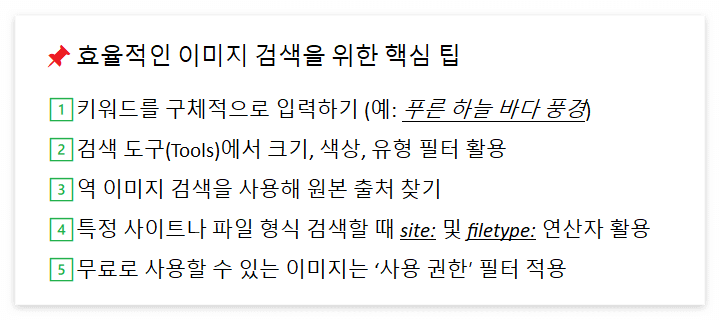
728x90
'아무거나' 카테고리의 다른 글
| 🔍 구글(Google) 음악 검색 방법 (3) | 2025.04.04 |
|---|---|
| 미니중드/숏폼 드라마 - 천금가도1998(千金驾到1998) 진방동,흑택,이자일,왕성 (1) | 2025.04.04 |
| 미니중드/숏폼 드라마 - 양연(良缘) 허시열,이약천 (1) | 2025.04.03 |
| 구글 번역(Google Translate)을 효과적으로 활용하는 방법 (3) | 2025.04.02 |
| 구글 검색의 비법: 원하는 정보를 쉽게 찾는 팁 (1) | 2025.04.01 |



